YouTube'i videote allalaadimine iPhone'is ilma rakenduseta
Miscellanea / / April 05, 2023
Kui soovite voogesitada teid huvitavaid videoid, proovige YouTube'i rakendust, mis on inimeste seas populaarsust kogunud. Iga YouTube'i sisulooja teeb videoid, mis neile huvi pakuvad, ja kui nende videod on teile huvitavad, saate nende kanali tellida. Nüüd saate selles rakenduses vaadata ka lühikesi pükse, mis on väga lõbusad ja kestavad vaid mõne sekundi. Selle rakenduse paremas alanurgas oleva teegi valiku all näete videoid, mis teile meeldisid, allalaaditud videoid ja palju muud. Lisaks voogesitamisele saate ka oma sisu luua ja inimesi mõjutada. Kui soovite alla laadida oma enim meeldinud videod, siis jätkake meie artikli lugemist, sest selles artiklis arutame, kuidas seda teha YouTube'i videote allalaadimine iPhone'is ilma rakenduseta, YouTube'i videote allalaadimine iPhone'is ilma lisatasuta ja palju muud, nii et jääge häälestatud.
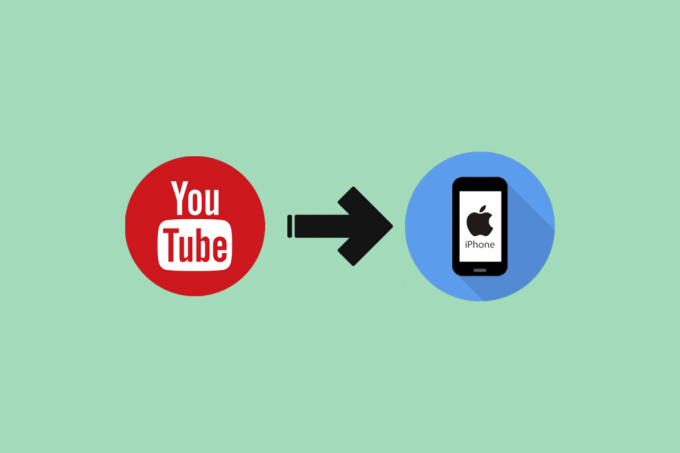
Sisukord
- YouTube'i videote allalaadimine iPhone'is ilma rakenduseta
- YouTube'i videote allalaadimine iPhone'is ilma Premiumita
- YouTube'i videote allalaadimine iPhone Premiumiga
YouTube'i videote allalaadimine iPhone'is ilma rakenduseta
Selles rakenduses saate vaadata toiduga seotud väljakutseid, videoid muusika, ostlemise, söömise, moe, komöödia ja muu kohta. Oma oskusi rikastavaid videoid leiate ka YouTube'ist, kuna on palju YouTube'i sisuloojaid, kes loovad ka informatiivseid videoid. YouTube'i videote iPhone'i ilma rakenduseta allalaadimise või YouTube'i videote otse iPhone'i allalaadimise kohta järgige alltoodud juhiseid.
1. Esiteks valige Youtube video, mille soovite alla laadida, ja seejärel kopeerige selle YouTube'i video URL.
2. Järgmisena minge safaril aadressile 10downloader.com ja seejärel kleepige allalaadimiskasti YouTube'i video URL.
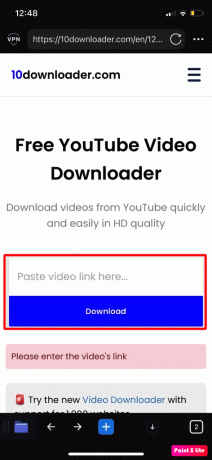
3. Pärast seda puudutage nuppu lae alla valik.
4. Järelikult valige resolutsioon millesse soovite video alla laadida. Samuti saate teha valiku, kas allalaaditaval videol peab olema heli või mitte.
5. Pärast ülaltoodud toimingute tegemist saate oma iPhone'i kaustas Allalaadimised oma allalaaditud video leida.
Märge: saate kasutada ka muid saite nagu Y2Mate, AceThinker, noTubeja palju muud peale ülalmainitud veebisaidi videote allalaadimiseks. Peaaegu sarnasel viisil saate nendelt saitidelt videoid alla laadida, kuid peate kopeerima selle YouTube'i video lingi, mida soovite laadige alla, käivitades oma seadmes YouTube'i rakenduse, järgmisena kleepige see link veebisaidil, mida kasutate allalaadimiseks video. Samuti antakse teile võimalus valida video vorming ja kvaliteet, milles soovite video alla laadida. Edaspidi puudutage allalaadimisvalikut, et video oma seadmesse alla laadida. Nüüd võite olla selge, kuidas YouTube'i videoid iPhone'is ilma rakenduseta alla laadida.
Loe ka:Mis siis, kui teie kommentaar on YouTube'is esile tõstetud?
YouTube'i videote allalaadimine iPhone'is ilma Premiumita
Olles saanud ülevaate YouTube'i videote iPhone'i ilma rakenduseta allalaadimise kohta, räägime nüüd veel ühest viisist, kuidas YouTube'i videoid iPhone'is ilma lisatasuta alla laadida. Selle õppimiseks järgige alltoodud samme.
1. meetod: ekraanisalvestuse kasutamine
Saate kasutada ekraanisalvestust ka video salvestamiseks. Selle teabe saamiseks lugege alltoodud juhiseid.
1. Esmalt navigeerige lehele Youtube video, mille soovite alla laadida, hoidke oma iPhone horisontaalasendis.
2. Järgmisena nipsake juhtimiskeskusele juurdepääsuks ekraani paremast ülanurgast alla. Seejärel puudutage nuppu ekraan Salvesta ikooni.
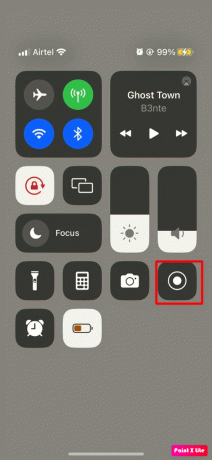
3. Pärast seda juhtkeskusest loobumiseks pühkige üles. Järgmisena hakkab teie iPhone kolme sekundi pärast salvestama kõike, mida ekraanil kuvatakse. Seega veenduge, et hakkate YouTube'i videot esitama.
4. Kui video on lõppenud, libistage juhtkeskusele juurdepääsuks ekraani paremast ülanurgast alla ja seejärel puudutage salvestamise lõpetamiseks ekraani salvestusikooni. See video salvestatakse teie kaamera rulli.
2. meetod: Y2Mate kasutamine
Teine viis YouTube'i videote otse iPhone'i allalaadimiseks on selle saidi või mõne muu saidi kasutamine. Selleks lugege alltoodud samme.
1. Esiteks valige Youtube videot, mida soovite alla laadida, seejärel puudutage nuppu jagada ikooni ja seejärel kopeerige selle YouTube'i video URL.
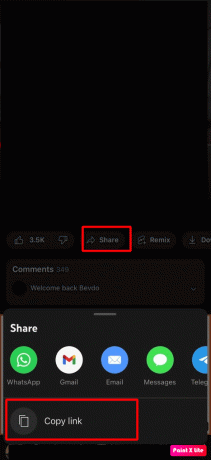
2. Pärast seda navigeerige oma safaril aadressile Y2Mate veebisaidil ja järgmiseks kleepige otsinguribale YouTube'i video URL.
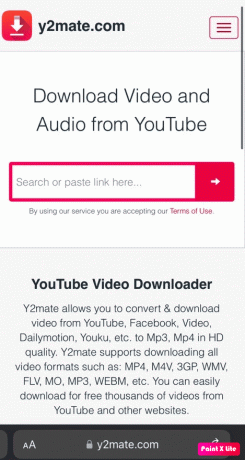
3. Järgmisena puudutage nuppu lae alla valik.
4. Edaspidi valige video kvaliteet ja formaat, milles soovite video alla laadida.
5. Pärast ülaltoodud toimingute tegemist saate oma iPhone'i kaustas Allalaadimised oma allalaaditud video leida.
Lisaks Y2Mate'ile saate kasutada ka teisi veebisaite. Teisi veebisaite, mida saate vaadata, mainitakse ülaltoodud märkuses.
3. meetod: kolmanda osapoole rakenduste kasutamine
Videote allalaadimiseks saate kasutada ka kolmanda osapoole rakendusi. Saate kasutada mitmeid rakendusi, nagu Documents, FoxFm, 4K video allalaadija ja palju muud. Selle kohta lisateabe saamiseks lugege meie artiklit 14 parimat tasuta video allalaadijat iPhone'i jaoks.
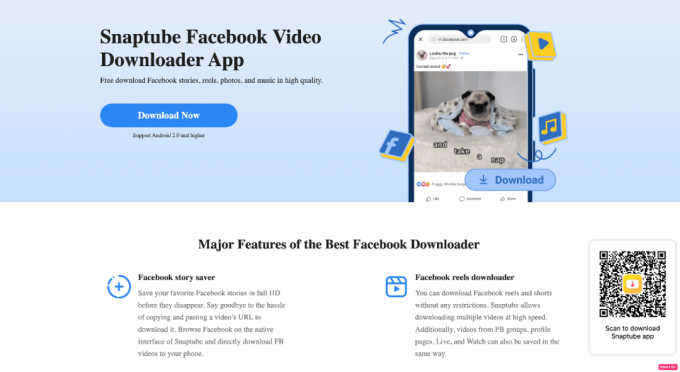
Loe ka: Kuidas YouTube'i videotes laule tuvastada
YouTube'i videote allalaadimine iPhone Premiumiga
YouTube'i lisatasu tellimuskonto võimaldab kasutajatel alla laadida oma kõige lemmikumad videod YouTube'i rakendusest endast. Kui olete videod juba oma seadmesse alla laadinud, ei pea te muretsema, kas kas teil on Interneti-ühendus või mitte, sest allalaaditud videoid saab vaadata isegi siis, kui olete võrguühenduseta. Kui kellelgi on YouTube Premiumi tellimuskonto, saate seda teha laadige videod YouTube'ist alla, et õppida, kuidas seda teha, jätkake lugemist.
1. Esmalt navigeerige lehele Youtube rakendus teie seadmes.
2. Seejärel minge videole, mille soovite alla laadida Youtube rakendus.
3. Pärast seda puudutage kolme punkti ikooni ja seejärel rippmenüüst valikut Laadi video alla või puudutage lae alla valik, mis asub video all.

4. Järgmisena palutakse teil valida allalaadimise kvaliteet, et videot saaks selle eraldusvõimega alla laadida. Niisiis, valige allalaadimise kvaliteet valikud vastavalt.
5. Edaspidi saate oma allalaaditud video leida jaotise Teek vahekaardilt Allalaadimised osa.
Soovitatav:
- Kuidas parandada, et FaceTime ei näita videot
- 12 parimat vedelikjahutusega telefonide loendit
- Kuidas vaadata YouTube'i kommentaaride ajalugu opsüsteemis Windows 10
- Kustutatud YouTube'i kanali taastamine
Loodame, et pärast meie artikli lugemist oli teil võimalik õppida kuidas alla laadida YouTube'i videoid iPhone'i ilma rakenduseta ja veel. Saame pidevalt huvitavat ja põhjalikku teavet, seega külastage meie lehte sageli. Samuti uuendame oma lehte oma lugejate jaoks. Kui teil on ettepanekuid või küsimusi, võite need kirjutada allpool olevasse kommentaaride jaotisse.



